Notizen zu machen ist von entscheidender Bedeutung, um den Überblick über wichtige Aufgaben zu behalten und sicherzustellen, dass sie wie geplant erledigt werden. Indem sie eine sanfte Erinnerung daran darstellen, was getan werden muss, sind Notizen nützlich, damit die Leute organisiert bleiben und ihre Verantwortung im Blick behalten. Aus diesem Grund integrieren Telefonmarken wie Samsung die Notizen-App in die Entwicklung ihrer Telefone. Eines der Hauptprobleme, wenn Samsung-Benutzer auf ein iPhone umsteigen möchten, ist die Frage, wie sie Samsung-Notizen auf das iPhone übertragen können.
Allerdings ist die Datenübertragung von einem Samsung-Gerät auf ein neues iPhone schwieriger als zwischen iPhones, da Samsung und iPhone auf unterschiedlichen Systemen laufen. Dennoch gibt es Möglichkeiten, Daten von Samsung auf das iPhone zu übertragen. Lesen Sie diesen Artikel, um zu erfahren, wie Sie dies am besten tun können.
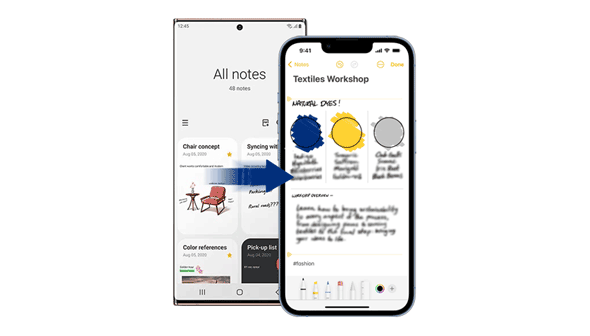
Sie freuen sich auf den Wechsel von Samsung zum iPhone , möchten aber Ihre wertvollen Notizen nicht verlieren? Kein Grund zur Angst. Google Keep ist eine vielseitige App, die Notizen erfasst und nahtlos auf allen Plattformen funktioniert. Da die Samsung Notes-App auf iOS nicht unterstützt wird, ist Google Keep eine tolle Alternative. Für eine erfolgreiche Übertragung benötigen Sie lediglich ein Google-Konto, das mit Ihren Samsung- und iPhone-Geräten synchronisiert ist. Befolgen Sie diese Schritte und Ihre Notizen werden sicher und problemlos übertragen!
Schritt 1. Beginnen Sie mit dem Herunterladen und Installieren der Google Keep-Anwendung auf Ihrem Samsung-Telefon. Klicken Sie auf die Option „Synchronisierung aktivieren“, wenn Sie aufgefordert werden, die Synchronisierung zu aktivieren. Starten Sie nun die Samsung Notes-Anwendung und wählen Sie eine Notiz aus.
Schritt 2. Um Notizen an Google Keep zu übertragen, wählen Sie eine Notiz aus und klicken Sie auf „Teilen“. Von dort aus können Sie auswählen, ob Sie die Notiz als Text oder als Bild teilen möchten. Wählen Sie als Freigabeoption die Anwendung „Google Keep“ und speichern Sie die Notiz. Wiederholen Sie diese Schritte für alle Notizen, die Sie übertragen möchten.
Schritt 3. Installieren Sie zunächst Google Keep aus dem App Store, um Ihre Notizen auf Ihrem iPhone anzuzeigen. Öffnen Sie dann die App und melden Sie sich mit demselben Google-Konto an, das Sie auf Ihrem Samsung-Gerät verwendet haben. Ihre Notizen werden synchronisiert und angezeigt, nachdem Sie sich erfolgreich angemeldet haben.

Siehe auch:
So übertragen Sie Musik ganz einfach von Samsung auf das iPhone | 6 hilfreiche Tipps
So übertragen Sie WhatsApp mit 4 idealen Methoden vom iPhone auf Samsung
Es ist nicht möglich, die Notes-Anwendung von Samsung auf das iPhone zu übertragen. Sie können jedoch Google Sync als Workaround verwenden. Indem Sie Ihr Samsung-Gerät mit einem Gmail-Konto verknüpfen und die Synchronisierungsfunktion aktivieren, können Sie Ihre Notizen auf Ihr Gmail-Konto übertragen und auf einem iPhone darauf zugreifen. Führen Sie die folgenden Schritte aus, um Samsung-Notizen auf das iPhone zu migrieren:
Schritt 1. Starten Sie die Anwendung „Einstellungen“ auf dem Samsung-Gerät und suchen Sie Ihre Konten. In diesem Abschnitt wird ein Google-Tab angezeigt.
Schritt 2: Aktivieren Sie die Option „Jetzt synchronisieren“, damit Notizen, Kalender und Kontakte in Ihrer Cloud gespeichert werden.
Schritt 3. Starten Sie die Einstellungsanwendung auf Ihrem iPhone. Wählen Sie Kontakt, Kalender und E-Mail aus und klicken Sie auf die Option „Konto hinzufügen“.
Schritt 4. Melden Sie sich bei Ihrem Google-Konto an, indem Sie die korrekten Kontodaten eingeben.
Schritt 5. Klicken Sie auf die Schaltfläche „Weiter“ und schalten Sie dann die Notizenfunktion ein. Alle Ihre Notizdateien werden innerhalb kurzer Zeit auf das iPhone verschoben.

Siehe auch:
Wie übertrage ich Kontakte effektiv von Samsung auf das iPhone? - 5 Wege
Übertragen Sie das iPhone auf das Samsung S20 mit 5 problemlosen Methoden [Einfach und sicher]
Mit Dropbox können Sie Ihre Samsung-Notizen auf Ihr iPhone übertragen. Dies erreichen Sie, indem Sie Ihre Samsung Notes in Ihr Dropbox-Konto hochladen und dann mit demselben Dropbox-Konto auf Ihrem iPhone darauf zugreifen. Beachten Sie jedoch, dass das kostenlose Speicherlimit nur 2 GB beträgt. Hier sind die Schritte zum Übertragen von Notizen über Dropbox.
Schritt 1. Beginnen Sie den Vorgang, indem Sie Dropbox auf Samsung herunterladen und installieren. Melden Sie sich bei Ihrem Dropbox-Konto an, starten Sie die Samsung Notes-App und wählen Sie alle „Notizen“ aus, die Sie teilen möchten.
Schritt 2. Tippen Sie auf die Schaltfläche „Teilen“ und wählen Sie die Option „Zu Dropbox hinzufügen“. Warten Sie eine Weile, während Ihre Notizen in Dropbox hochgeladen werden.
Schritt 3. Navigieren Sie zum App Store, laden Sie Dropbox herunter und installieren Sie es auf Ihrem iPhone. Melden Sie sich mit den Anmeldedaten, die Sie auf Ihrem Samsung-Gerät verwendet haben, bei Dropbox an.
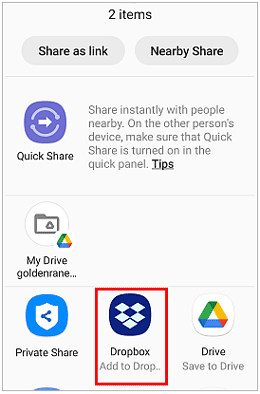
Eine E-Mail-Anwendung ist eine gute Möglichkeit, Samsung-Notizen auf das iPhone zu übertragen. Alles, was Sie tun müssen, ist, die Notiz von Ihrem Samsung-Gerät per E-Mail zu versenden und sie dann mit Ihrer iPhone-Mail-Anwendung zu öffnen. Hier sind die Schritte für diese Methode:
Schritt 1. Starten Sie die Notes-Anwendung auf Ihrem Samsung-Telefon.
Schritt 2. Wählen Sie alle Notizen aus, die Sie übertragen möchten.
Schritt 3. Tippen Sie auf die Schaltfläche „Teilen“ und wählen Sie die Freigabe per E-Mail. Es erscheint eine neue E-Mail-Schnittstelle.
Schritt 4. Fügen Sie das E-Mail-Konto hinzu, an das Sie die Notizen senden möchten.
Schritt 5. Melden Sie sich mit Ihrem iPhone bei der E-Mail an und greifen Sie auf die Notizen zu.
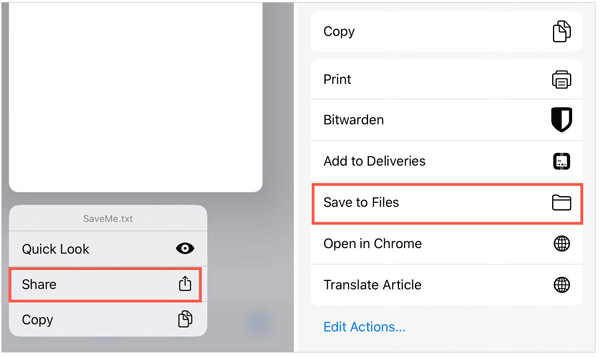
Befolgen Sie die folgende einfache Schritt-für-Schritt-Anleitung zum Übertragen von Samsung-Notizen auf das iPhone mit der Samsung-Notizen-App:
Schritt 1. Beginnen Sie mit dem Herunterladen und Installieren der Samsung Notes-Anwendung auf Ihrem PC.
Schritt 2. Geben Sie die Details Ihres Samsung-Kontos ein.
Schritt 3. Melden Sie sich auf dem Desktop bei Ihrem iCloud-Konto an und tippen Sie auf die Option „Notizen“.
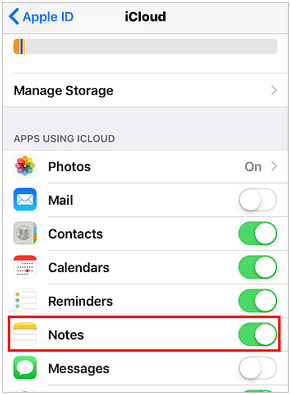
Schritt 4. Starten Sie die Samsung Notes-Anwendung auf Ihrem Computer und kopieren Sie alle verfügbaren Notizen in iCloud. Stellen Sie sicher, dass Sie die iCloud-Synchronisierungsfunktion für Notizen auf dem iPhone aktivieren.
Eine der zuverlässigsten Möglichkeiten, Daten von einem Samsung-Telefon auf ein iPhone zu übertragen, ist die Verwendung eines Datenübertragungstools eines Drittanbieters. Samsung Data Transfer ist in diesem Fall eines der besten Tools. Es ist zuverlässig, schnell und sicher. Damit können Sie Daten von Ihrem Samsung auf Ihr iPhone übertragen, umgekehrt, oder sogar zwischen zwei Android-Geräten.
Samsung Data Transfer verfügt über eine benutzerfreundliche Oberfläche, die die Verwendung erleichtert. Es hat eine hohe Erfolgsquote bei der Datenübertragung und unterstützt alle gängigen Android- und iOS-Geräte. Nachfolgend sind die innovativen Samsung Data Transfer-Funktionen aufgeführt, die es von den anderen abheben:
- Erfordert nur einen Klick, um Daten von Samsung auf das iPhone zu übertragen.
- Unterstützung für die Übertragung von Videos , Kontakten, Kalendern, Musik und mehr.
- Ermöglicht die Auswahl der Dateitypen vor der Übertragung.
- Funktioniert nativ mit den neuesten Android- und iOS-Versionen.
- Schneller, einfacher und stabiler Prozess.
Führen Sie die folgenden Schritte aus, um Ihre Daten mit Samsung Data Transfer von Samsung auf das iPhone zu übertragen.
Schritt 1: Beginnen Sie den Vorgang, indem Sie das Programm herunterladen, installieren und auf Ihrem Computer ausführen. Verbinden Sie beide Geräte (Samsung und iPhone) über USB-Kabel mit dem Computer.
Schritt 2: Tippen Sie auf das „Vertrauen“-Popup Ihres iPhones, um die Verbindung zu authentifizieren. Stellen Sie sicher, dass Ihre Geräte über ausreichend Strom verfügen, bevor Sie mit dem Vorgang beginnen. Das Programm erkennt die Geräte automatisch und startet eine Schnittstelle, die sie als Quelle und Ziel anzeigt. Stellen Sie sicher, dass Ihr Samsung-Gerät das Quellgerät und das iPhone das Zielgerät ist.

Schritt 3: Wählen Sie alle Inhalte aus, die Sie verschieben möchten. In unserem Fall können Sie Dokumente und Kontakte übertragen. Klicken Sie auf die Schaltfläche „Kopieren starten“, um die Daten sofort von Ihrem Samsung auf Ihr iPhone zu übertragen.

Nach einiger Zeit benachrichtigt Sie das Programm über den Abschluss der Übertragung und erstellt einen Bericht über die Datenübertragung.
Q1. Wie stelle ich sicher, dass meine Daten bei der Übertragung sicher sind?
Der beste Weg, die Sicherheit Ihrer Dateien zu gewährleisten, ist die Verwendung einer professionellen Datenübertragungs-App wie Samsung Data Transfer. Das Programm verschlüsselt alle übertragenen Daten und gewährleistet so deren Sicherheit während des gesamten Prozesses.
Q2. Wie lange dauert es, Notizen von Samsung auf das iPhone zu übertragen?
Die Übertragung aller Ihrer Notizen vom Samsung auf das iPhone dauert normalerweise ein paar Minuten. Dies hängt jedoch von der Anzahl der zu übertragenden Notizen und der Geschwindigkeit Ihres Internets ab. Samsung Data Transfer ist auf Schnelligkeit ausgelegt, sodass Sie davon ausgehen können, dass die Übertragung in wenigen Minuten abgeschlossen ist.
Mit den oben genannten Methoden können Sie Notizen problemlos von Samsung auf das iPhone übertragen. Die Methoden unterscheiden sich jedoch hinsichtlich ihrer Bequemlichkeit und Zuverlässigkeit. Einige Methoden eignen sich für kleine Notizen, andere für große Notizen. Angenommen, Sie möchten Daten wie Kontakte und Dokumente von Samsung auf das iPhone übertragen. In diesem Fall ist Samsung Data Transfer die geeignete Option für diese Aufgabe. Dies ist die beste Methode, um alle anderen Dateien zwischen iOS und Android zu übertragen. Außerdem ist dies die App, die Sie verwenden können, egal ob Sie ein unerfahrener Smartphone-Benutzer oder technisch versiert sind.
In Verbindung stehende Artikel
Übertragung von Samsung auf das iPhone – So übertragen Sie Daten von Samsung auf das iPhone 14
Wie lange dauert die Umstellung auf iOS? Wie kann man das Problem beheben, wenn es lange dauert?
Beste iPhone-Übertragungssoftware: 11 hervorragende Tools für die Dateiübertragung
Synchronisieren Sie Apps vom iPhone auf das iPad auf drei praktische Arten [Bewährte Anleitung]
Schnelle und kostenlose Musikübertragung vom iPhone auf den Computer (Qualitätsleitfaden)
Textnachrichten schnell von Android auf das iPhone übertragen [iPhone 14 wird unterstützt]
Urheberrecht © samsung-messages-backup.com Alle Rechte vorbehalten.